- Bixby voor Samsung – Nieuwe functies
- Bixby krijgen op elk Samsung-apparaat met Nougat of hoger
- Hoe open ik een andere app met Bixby?
- Hoe gebruik ik Bixby op mijn Samsung Galaxy S20?
- Hoe schakel ik Bixby home in op mijn Galaxy-telefoon?
- Op welke apparaten kan ik Bixby gebruiken?
- Wat kan ik doen met de Bixby-sleutel?
- Hoe Bixby Voice Wake-Up inschakelen op de Samsung Galaxy S20?
- Hoe installeer ik Bixby op Samsung Galaxy-telefoons?
- Hoe zet ik Bixby uit op de Samsung Galaxy S20?
- Hoe schakel ik Bixby op mijn telefoon uit?
- Hoe stel ik Bixby home in op mijn Galaxy-apparaat?
- Kan ik Bixby op mijn telefoon gebruiken?
- Hoe gebruik ik Bixby op mijn Galaxy-apparaat?
- Hoe gebruik ik de Bixby Vision-functie?
- Hoe schakel ik apps in/uit in Bixby Home?
Bixby is een virtuele assistent gemaakt door Samsung. Het is vergelijkbaar met de Google-assistent, maar dan voor Samsung-smartphones. De assistent wordt geleverd met de nieuwste Samsung-smartphones op vlaggenschipniveau, zoals de Galaxy S10. De app is vanaf 2017 verzonden met de Galaxy S8. De assistent is ook beschikbaar in Samsung smart-tv’s en Family Hub-koelkasten. U kunt aan uw behoeften voldoen met de Google-assistent, maar Bixby kan veel meer functies bieden. En goed nieuws voor jou, nu kun je Bixby krijgen op elk Samsung-apparaat met Nougat of een hogere versie van Android OS.
Bixby is vooraf geïnstalleerd op de meeste vlaggenschipapparaten van Samsung. Maar op vraag van het publiek maakte Samsung de app beschikbaar voor smartphones van een lager niveau met Nougat of een hoger Android-besturingssysteem. Dus als u een Samsung-apparaat bezit, kunt u eenvoudig een Bixby persoonlijke assistent installeren en gebruiken.
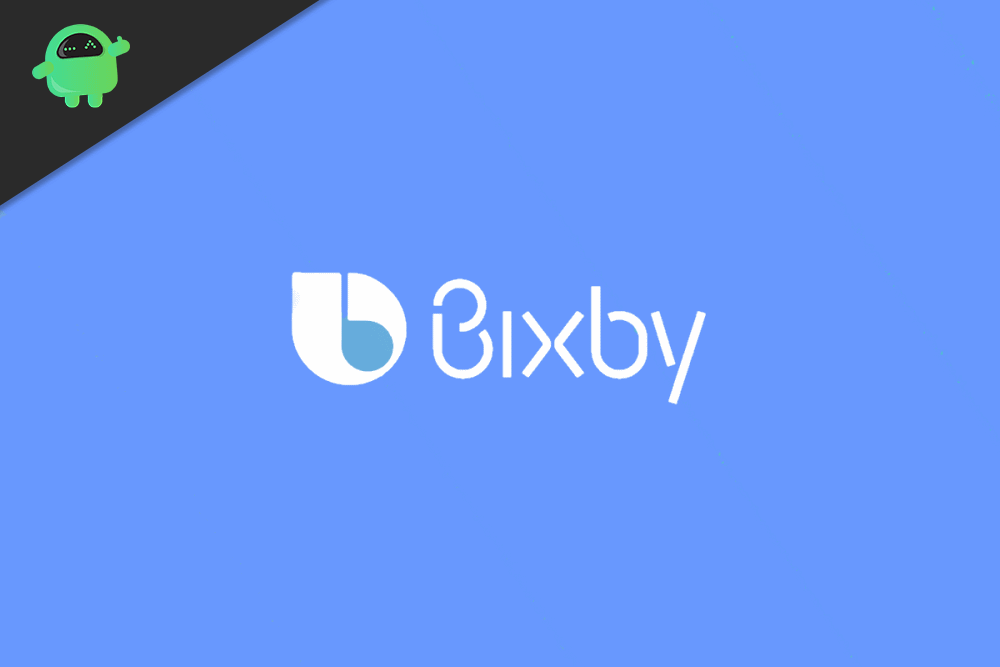
Bixby voor Samsung – Nieuwe functies
Bixby wordt geleverd met veel functies, net als zijn concurrenten, de Google Assistent of Amazon’s Alexa. Het kan bijvoorbeeld apps starten door “de app” te openen of berichten naar iemand te sturen. U kunt zelfs uw contacten bellen en herinneringen toevoegen. Naast deze standaard assistent-functies is de app ook in staat tot natuurlijke taalherkenning en contextueel bewustzijn. Dit betekent dat u normaal kunt spreken, en de assistent zal het herkennen en de taak voltooien. Contextueel bewustzijn houdt in dat de telefoon zijn toestand kan herkennen en op basis daarvan passende actie kan ondernemen.
De assistent sport The Bixby vision, een vergelijkbare functie als de Google Lens. U richt uw camera gewoon op een item, bijvoorbeeld een tekst of boek, het toont relevante resultaten. De assistent werkt goed samen met je telefoonsystemen, zoals het verminderen van het volume of de helderheid.
U kunt de Bixby-app oproepen door “Hi Bixby” of uw assistent-toets te zeggen (als uw telefoon deze heeft). Omdat Bixby is geïntegreerd met Samsung TV, kun je ‘Toon dit op tv’ zeggen en de app projecteert je scherm op je tv met behulp van screencasting.Anders kun je zeggen: maak dit mijn achtergrond wanneer je door een foto bladert, en het zal het voor je doen.
advertenties
Bixby krijgen op elk Samsung-apparaat met Nougat of hoger
Als uw telefoon niet met Bixby is geleverd, kunt u deze nog steeds op uw Samsung-telefoon laten werken. Maar je moet je telefoon op Android 7.0 (Nougat) en hoger hebben om het te krijgen. Bovendien moet u een Samsung-account hebben om met Bixby te gebruiken. Het is niet zo moeilijk om te maken, en misschien heb je het al.
Nu moet je Bixby-pakket-apps downloaden en installeren
- Het Bixby-huis
- Bixby wereldwijde actie
- Bixby PLM-synchronisatie
Bixby-pakket downloaden
Je moet deze apps sideloaden omdat ze niet beschikbaar zijn in de Playstore. Het is in een zip-bestand uittreksel naar overal toegankelijk. Om deze apps te installeren, moet u Onbekende bronnen inschakelen via de instellingen. Navigeren naar Instelling >Beveiliging en biometrie en tik op Onbekendbronnen en selecteer de app van waaruit u die apps gaat installeren. In dit geval is dit onze app Bestandsbeheer. Schakel nu de schakelaar in om installatie vanuit deze app toe te staan.
advertenties
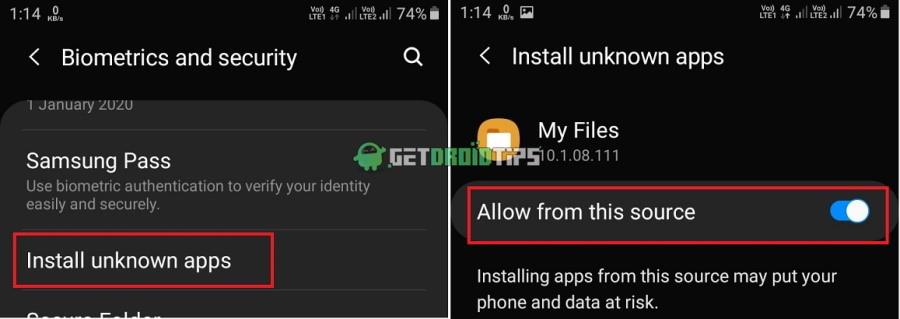
Na de installatie bent u klaar om de Bixby-assistent te gebruiken, maar de app kan niet worden gestart vanuit de app-lade omdat deze geen opstartprogramma heeft. Maar je kunt een app gebruiken genaamd Snelle snelkoppelingsmaker om de app te starten.
Open de Playstore en installeer de app. Open de app en scrol omlaag om Bixby-thuis te vinden, tik erop en wanneer het uitvouwt, selecteert u de eerste optie, “Bixby-thuis” en tikt u op “maken”.
advertenties
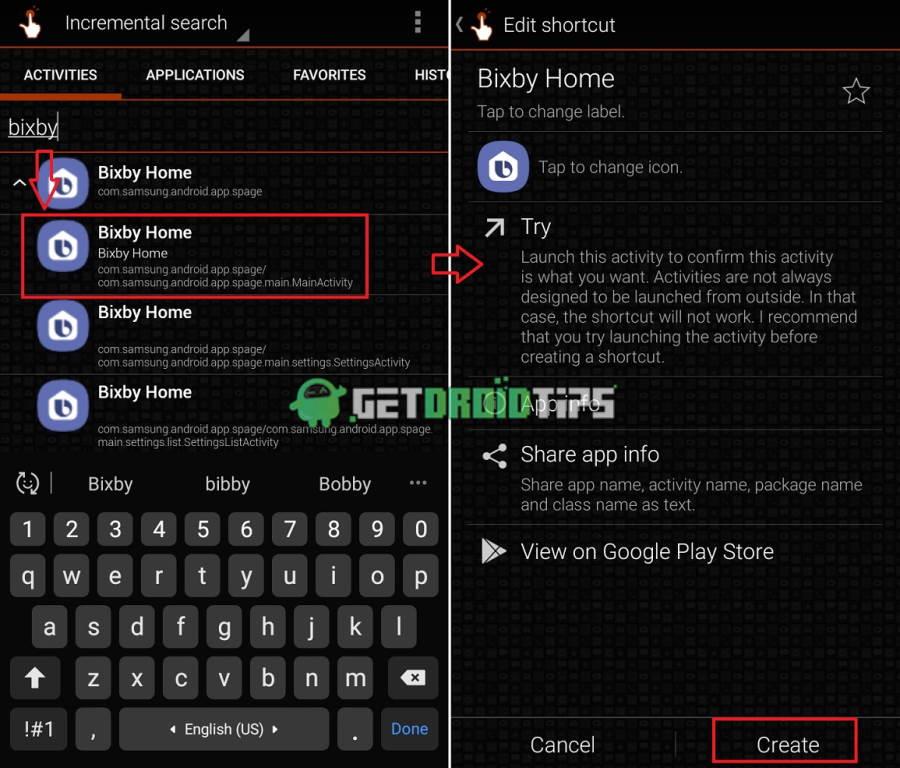
Start uw telefoon opnieuw op en u vindt de Bixby-startsnelkoppeling in het startscherm, van waaruit u deze kunt starten. Volg de instructies en stel de app in met uw Samsung-account.
Dus om het af te ronden, kun je Bixby op je Samsung-telefoon krijgen, zelfs als je telefoon niet vooraf is geïnstalleerd. U hoeft alleen de opgegeven app te installeren en een snelkoppeling te maken. Het kan ook samen met de Google Assistent worden gebruikt zonder het te vervangen.En als het je niet bevalt, kun je altijd de Google-assistent gebruiken.
Advertentie
FAQ
Hoe open ik een andere app met Bixby?
Als uw telefoon een speciale Bixby-toets heeft, kunt u deze opnieuw toewijzen zodat een andere app wordt geopend wanneer u op de toets drukt. Als uw telefoon een zijtoets heeft, kunt u de zijtoets aanpassen om een andere app te openen in plaats van Bixby.
Hoe gebruik ik Bixby op mijn Samsung Galaxy S20?
Nu kun je de zijtoets ingedrukt houden als je met Bixby wilt praten. Als alternatief kunt u de Bixby-app openen, die zich meestal in de map van de Samsung-app bevindt. Als je liever het Power-menu open hebt wanneer je op de zijtoets drukt, kun je de zijtoetsinstellingen van je telefoon wijzigen en Bixby openen via de app of via Voice wake-up.
Hoe schakel ik Bixby home in op mijn Galaxy-telefoon?
Start Bixby Home met behulp van de Bixby-knop op uw Galaxy-telefoon. Tik op het overlooppictogram in de rechterbovenhoek van het scherm. (Het ziet eruit als drie verticale stippen). Tik op Instellingen. Tik op Taal en stemstijl .
Op welke apparaten kan ik Bixby gebruiken?
Om de Bixby-app te gebruiken, moet je een Samsung-telefoon hebben, aangezien deze niet beschikbaar is via de Play Store. De informatie in dit artikel is van toepassing op de volgende versies van Samsung Galaxy-apparaten: Galaxy S8, S8+, S9, S9+, S10, S10+, S10e, Note 8 en Note 9. Wat is Bixby? Bixby is de digitale assistent van Samsung.
Wat kan ik doen met de Bixby-sleutel?
Afhankelijk van je keuze kun je nu een enkele of dubbele druk op de Bixby-toets instellen om een app of commando te activeren. Op apparaten met een zijtoets kun je deze instellen om apps, functies of het uitschakelmenu te openen.
Hoe Bixby Voice Wake-Up inschakelen op de Samsung Galaxy S20?
Zoek en open vanaf hier de app “Bixby”. Standaard plaatst het bedrijf de Bixby-app in een map “Samsung”. Selecteer nu het Hamburger-menupictogram aan de linkerkant van het scherm. Tik op het tandwielpictogram bovenaan het schuifmenu dat verschijnt. Blader door de lijst en selecteer de optie “Voice Wake-Up”.
Hoe installeer ik Bixby op Samsung Galaxy-telefoons?
Begin met omhoog te vegen vanaf het startscherm van de handset om de app-lade te openen. Zoek en open vanaf hier de app “Bixby”. Standaard plaatst het bedrijf de Bixby-app in een map “Samsung”. Selecteer nu het Hamburger-menupictogram aan de linkerkant van het scherm. Tik op het tandwielpictogram bovenaan het schuifmenu dat verschijnt.
Hoe zet ik Bixby uit op de Samsung Galaxy S20?
1 Ga naar Instellingen > Geavanceerde functies 2 Zet Bixby-routines uit 3 Tik op zijtoets 4 Schakel uit Dubbel Druk op of wijzig het in iets anders dan Bixby openen 5 Wijzigen Ingedrukt houden om uit te schakelen Menu De Bixby-instellingen wijzigen op een Galaxy S20 6 Go naar Instellingen en tik op het vergrootglas rechtsboven Meer items…
Hoe schakel ik Bixby op mijn telefoon uit?
Als Bixby per ongeluk wakker wordt op je telefoon, kun je de opties voor de Bixby- of Side-toets aanpassen. Hoewel je Bixby niet volledig kunt uitschakelen, kun je de instellingen wijzigen om te voorkomen dat Bixby per ongeluk wordt gestart. Als uw telefoon een speciale Bixby-toets heeft, kunt u deze opnieuw toewijzen zodat een andere app wordt geopend wanneer u op de toets drukt.
Hoe stel ik Bixby home in op mijn Galaxy-apparaat?
Tik vervolgens op het pictogram Instellingen (zoek naar het tandwiel). Tik ten slotte op de schuifregelaar om de Bixby-toets te gebruiken om Bixby Home te openen. Als je ervoor kiest om het in te stellen in Instellingen, moet je naar je startscherm gaan en naar rechts vegen om Bixby Home te openen. Tik vervolgens op meer opties en kies vervolgens instellingen.
Kan ik Bixby op mijn telefoon gebruiken?
Bixby, uitgebracht met de Galaxy S8 in 2017, is alleen beschikbaar op Samsung-apparaten met Android 7 (Nougat) en hoger. Dit betekent dat als je een oudere Samsung-telefoon of een oudere versie van Android gebruikt, je er geen toegang toe hebt.
Hoe gebruik ik Bixby op mijn Galaxy-apparaat?
Tik gewoon op het Vision-pictogram in uw zoeker en Bixby toont contextuele pictogrammen: vertaling, QR-codedetectie, herkenning van bezienswaardigheden of winkelen. Krijg snel toegang tot uw favoriete apps en inhoud met een tik of veegbeweging.Bixby leert je routine kennen, zodat je altijd de juiste inhoud bij de hand hebt wanneer je die nodig hebt.
Hoe gebruik ik de Bixby Vision-functie?
Tik gewoon op het Vision-pictogram in uw zoeker en Bixby toont contextuele pictogrammen: vertaling, QR-codedetectie, herkenning van bezienswaardigheden of winkelen. Krijg snel toegang tot uw favoriete apps en inhoud met een tik of veegbeweging.
Hoe schakel ik apps in/uit in Bixby Home?
2 Tik op het menupictogram. Het verschijnt als drie stippen in de rechterbovenhoek. 5 Tik op de schakelaar om die app-kaart in of uit te schakelen. De kaart staat aan als de schakelaar naar rechts beweegt. Je kunt je Bixby Home personaliseren om ervoor te zorgen dat de belangrijkste kaarten altijd bovenaan staan.
